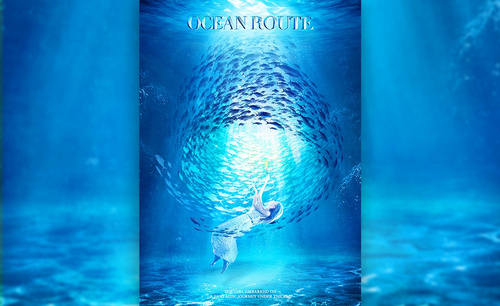旅行社海报设计
现在由于我们的生活经济上涨,很多的人都会有出去看看的想法,所以现在旅行社是非常火热的,旅行社一般都会在节假日推出一系列的活动来吸引人群,一般都是采用海报宣传的方式,在设计海报的时候要注意文案以及素材的挑选,选择适当的文案以及合适的素材可以更加的吸引消费者,下面让我们来详细的了解一下关于旅行社海报设计的知识介绍吧!

PS旅行社海报设计操作步骤!
我们经常会使用PS制作海报,那么今天教大家怎么制作旅行社海报设计,那我今天教大家怎么具体操作,详细步骤如下!
1.首先,先进行素材拼接,命名为【背包】,依次拖入【天空】、【远景】、【地面】。建立【蒙版】,选择【柔角画笔】拖入背包。定好视平线。接着拖入素材,调整大小和位置,根据视平线调整,将【视觉中心】集中在【背包】上,(如图所示)。
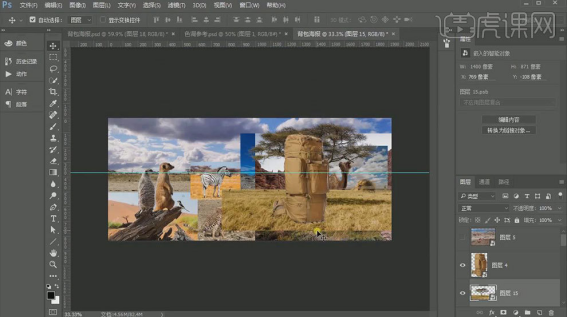
2.然后,开始处理素材,选择一个【天空素材】,用【套索工具】圈选需要用到的素材,反选,填充一个黑色。用【画笔工具】精细的勾出所需的素材,再将多余的部分擦除掉。调整画笔,将素材融入画面,(如图所示)。
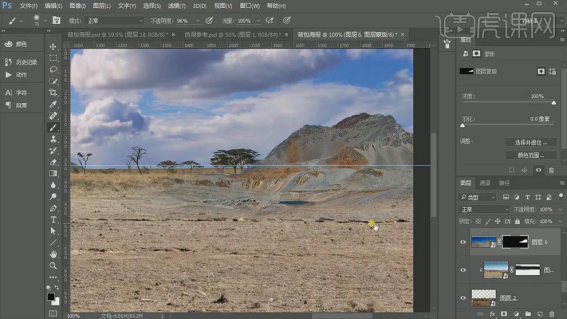
3.同样的办法,处理其他素材,完成素材拼接,(如图所示)。
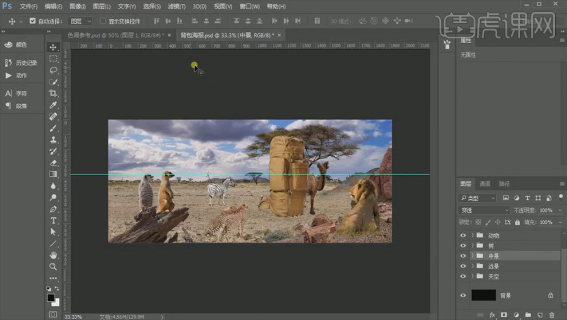
4.第二步,运用【蒙版工具】和【画笔工具】对素材进行色彩调和与明暗由远及近进行调节,对照调色样本进行调色,(如图所示)。
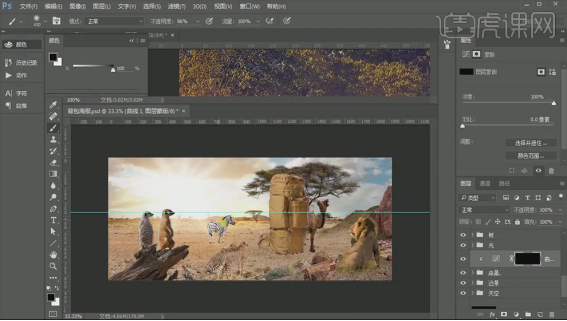
5.运用【画笔工具】和【蒙版】工具根据主光源添加阴影,处理阴影的时候需要调整对比度,(如图所示)。

6.影子做好后,结合【曲线工具】【画笔工具】【蒙版工具】开始调整物体的受光面和背光面,(如图所示)。
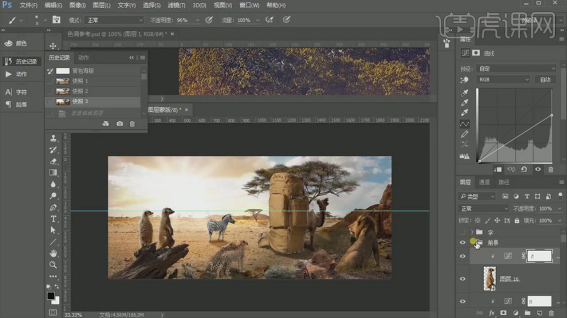
7,接下来,进行高光渲染。运用【画笔工具】选择【颜色减淡】,对所有物体高光部分调整,(如图所示)。
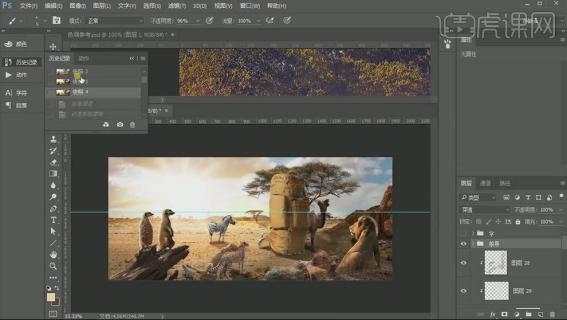
8.选择最上面图层,【Ctrl+Shift+Alt+E】盖印一份。转换为【智能对象】,选择滤镜中的【Camera Raw】,可以先保存一份。然后整体调整色相,饱和度等参数,(如图所示)。
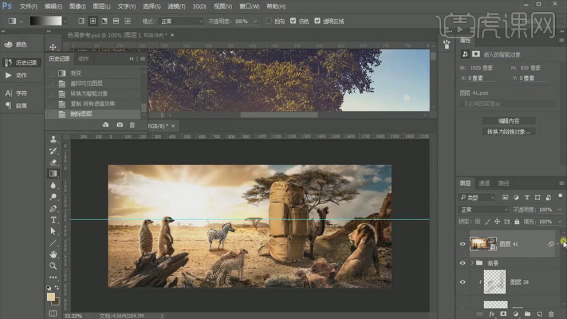
以上的操作步骤在PS中怎么旅行社海报设计,已经写的非常详细了,小伙伴们可以认真的学习一下!
本篇文章使用以下硬件型号:联想小新Air15;系统版本:win10;软件版本:PS 2020。